
Jesienna aktualizacja twórców może czasami zepsuć lub ograniczyć rozdzielczość wyświetlania zarówno na komputerach stacjonarnych, jak i laptopach. Przykład: wielu użytkowników ma zgłoszone że Rozdzielczość 1280 x 1024 nie jest już dostępna po zainstalowaniu systemu Windows 10 w wersji 1709.
Po aktualizacji do V1709 rozdzielczość 1280*1024 nie jest już oferowana. Jak mogę to odzyskać?
Ten problem występuje, jeśli Twój system nie obsługuje FCU 1709, co oznacza, że będziesz musiał pozostać przy wersji 1703, aby uniknąć innych potencjalnych problemów technicznych. Do tego momentu sprawdź listę urządzenia kompatybilne z aktualizacją Fall Creators Update zanim naciśniesz przycisk uaktualnienia. W ten sposób unikniesz niechcianych i frustrujących sytuacji, w których różne funkcje są niedostępne lub, co gorsza, Twoje urządzenie nie będzie działać.
Jak przywrócić rozdzielczość 1280 x 1024
Jeśli po aktualizacji komputer nie obsługuje rozdzielczości 1280 x 1024, może być konieczne ponowne zainstalowanie sterowników wideo.
Jednak w rzadkich sytuacjach jedynym dostępnym rozwiązaniem jest przywrócenie poprzedniej wersji systemu operacyjnego. Aby uzyskać więcej informacji, jak to zrobić, sprawdź to przewodnik krok po kroku.
Jeśli nie chcesz uciekać się do tak radykalnego rozwiązania, możesz spróbować poprawić swój rejestr. Oto kroki, które należy wykonać, aby rozwiązać problemy z ograniczoną lub niską rozdzielczością:
- Przejdź do wyszukiwania i wpiszregedit> wybierz Edytor rejestru z listy wyników.
- Po otwarciu Edytora rejestru zlokalizuj następującą wartość: display1_downscaling_supported. Użyj CTRL+F, aby szybko znaleźć odpowiednią wartość.
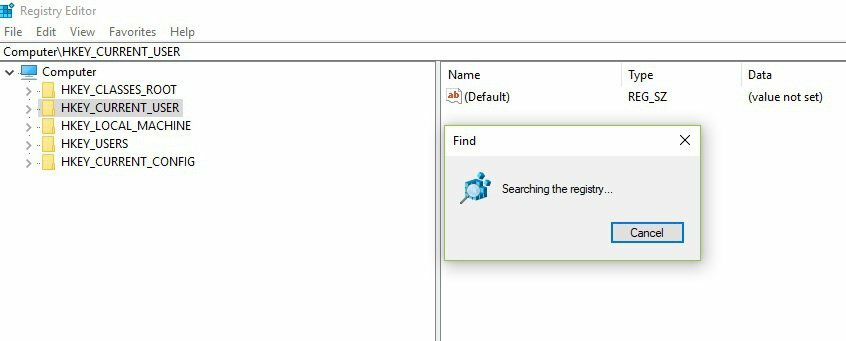
- Podwójne kliknięcieDisplay1_DownScalingSupportedi zmień jego Dane wartości na 1 > kliknij OK, aby zapisać zmiany.
- Wyszukaj ponownie i powtórz kroki 4 i 5 dla wszystkich Display1_DownScalingSupportedklucze, które znajdziesz.
- Uruchom ponownie komputer i sprawdź, czy rozdzielczość jest tym, czego potrzebujesz.
To nie pierwszy raz, kiedy określona rozdzielczość nie jest dostępna po zainstalowaniu najnowszej wersji systemu Windows. Na forach Microsoftu jest wiele podobnych raportów, ale nikt nie podał uniwersalnego rozwiązania tego problemu, więc tylko czas pokaże, czy rzeczywiście je otrzymamy.
POWIĄZANE HISTORIE DO SPRAWDZENIA:
- Poprawka: Windows nie budzi się ze snu po aktualizacji Fall Creators
- Jak naprawić migotanie ekranu po aktualizacji do Fall Creators Update


![Como Arreglar el Error de Actualización 0x8000ffff [Windows 10]](/f/29b37261a8dbdb4ebe548f933f6fd5d7.png?width=300&height=460)